-
×
 Exhaust - Auto Detailing & Car Care Elementor Template Kit
2 × 89.000₫
Exhaust - Auto Detailing & Car Care Elementor Template Kit
2 × 89.000₫ -
×
 Quanta - Digital Marketing Elementor Template Kit
1 × 89.000₫
Quanta - Digital Marketing Elementor Template Kit
1 × 89.000₫ -
×
 MediaCenter - Electronics Store WooCommerce Theme
1 × 99.000₫
MediaCenter - Electronics Store WooCommerce Theme
1 × 99.000₫ -
×
 Careva - Senior Care Services Elementor Pro Template Kit
1 × 89.000₫
Careva - Senior Care Services Elementor Pro Template Kit
1 × 89.000₫ -
×
 Asterik - Creative & Digital Agency Elementor Template Kit
1 × 89.000₫
Asterik - Creative & Digital Agency Elementor Template Kit
1 × 89.000₫ -
×
 Webrocket - SEO & Digital Marketing Agency Elementor Template Kit
1 × 89.000₫
Webrocket - SEO & Digital Marketing Agency Elementor Template Kit
1 × 89.000₫ -
×
 Buzzify - Social Media Marketing Agency Elementor Template Kit
1 × 89.000₫
Buzzify - Social Media Marketing Agency Elementor Template Kit
1 × 89.000₫ -
×
 Branix - Handyman Services Elementor Template Kit
1 × 89.000₫
Branix - Handyman Services Elementor Template Kit
1 × 89.000₫ -
×
 Lastoria - Museum & Exhibition Elementor Template Kit
1 × 89.000₫
Lastoria - Museum & Exhibition Elementor Template Kit
1 × 89.000₫
Tổng số phụ: 900.000₫


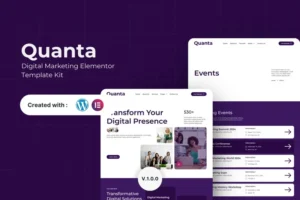 Quanta - Digital Marketing Elementor Template Kit
Quanta - Digital Marketing Elementor Template Kit 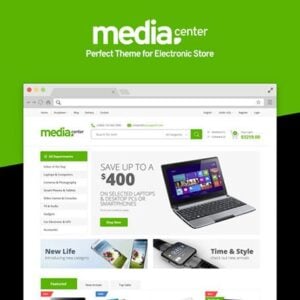 MediaCenter - Electronics Store WooCommerce Theme
MediaCenter - Electronics Store WooCommerce Theme  Careva - Senior Care Services Elementor Pro Template Kit
Careva - Senior Care Services Elementor Pro Template Kit 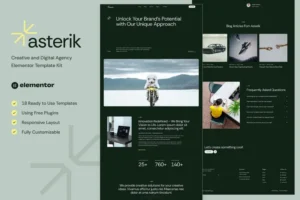 Asterik - Creative & Digital Agency Elementor Template Kit
Asterik - Creative & Digital Agency Elementor Template Kit 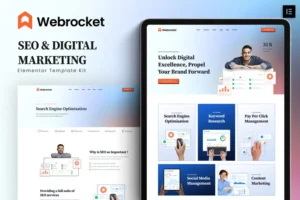 Webrocket - SEO & Digital Marketing Agency Elementor Template Kit
Webrocket - SEO & Digital Marketing Agency Elementor Template Kit  Buzzify - Social Media Marketing Agency Elementor Template Kit
Buzzify - Social Media Marketing Agency Elementor Template Kit  Branix - Handyman Services Elementor Template Kit
Branix - Handyman Services Elementor Template Kit 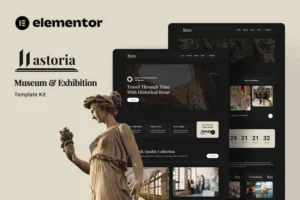 Lastoria - Museum & Exhibition Elementor Template Kit
Lastoria - Museum & Exhibition Elementor Template Kit 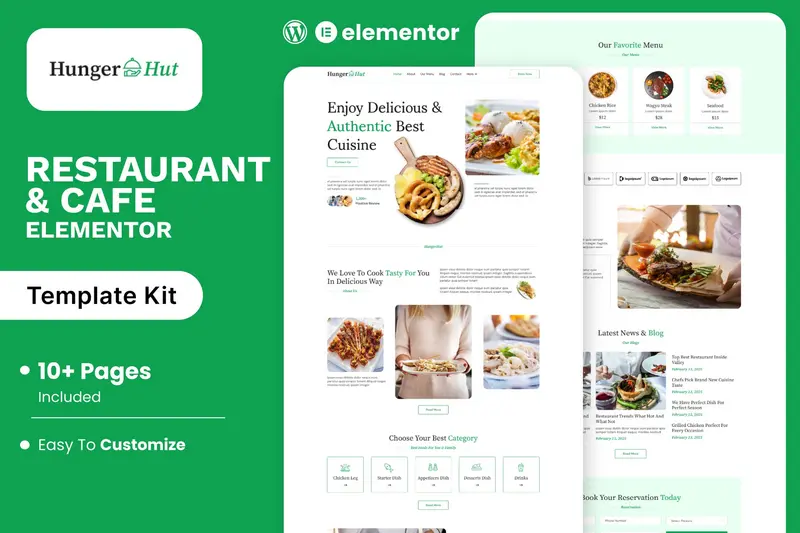

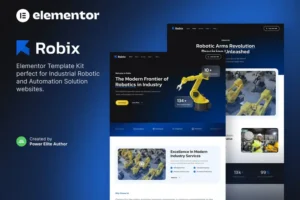
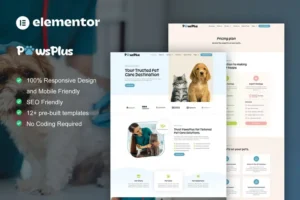



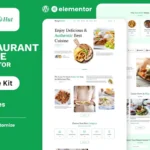
Chỉ những khách hàng đã đăng nhập và đã mua sản phẩm này mới có thể để lại đánh giá.
Chưa có đánh giá nào.